Команди DOS
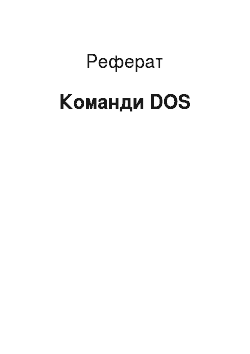
Mm-dd-yy Встановлює визначену вами дату. Значення місяця (mm), дня (dd), року (yy) повинні відокремлюватися крапками (.), рисками (-) або похилими (/). Формат дати залежить від встановлення команди COUNTRY в файлі CONFIG.SYS. Нижче наводяться можливі значення параметра mm-dd-yy. Змінні оточення використовують всі програми, що працюють під управлінням MS-DOS, якщо тільки в них є посилання на ці… Читати ще >
Команди DOS (реферат, курсова, диплом, контрольна)
Реферат на тему:
Команди DOS.
Внутрішні (резидентні) команди DOS.
BREAK.
Вмикає або вимикає розширену перевірку натискання клавіш CTRL+C.
Ви можете використовувати BREAK у командному рядку або у файлі CONFIG.SYS. У деяких випадках при натисканні клавіш CTRL+C (або CTRL+Break) робота програми, що виконується, завершується. Щоб збільшити число таких випадків, команду BREAK встановлюють в режим ON.
BREAK [ON|OFF].
ON|OFF Вмикає або вимикає розширену перевірку натискання клавіш CTRL+C.
У файлі CONFIG. SYS записується рядок BREAK=ON|OFF.
Щоб вивести поточне установлення команди, виконайте BREAK.
CHDIR (CD).
Виводить ім «я поточної директорії або змінює поточну директорію.
CHDIR [drive:][path] або CD [drive:][path].
CHDIR[.] або CD[.].
[drive:][path] Визначає диск (якщо він відмінний від поточного) та директорію, до яких ви хочете перейти.
. Визначає, що ви хочете повернутися до батьківської директорії.
Щоб вивести ім «я поточної директорії, виконайте CHDIR або CD.
CHCP.
Виводить або змінює номер активної множини символів (code page SYMBOL 151 f «Arial Cyr «кодову сторінку), яка визначається другою половиною ASCII-таблиці.
CHCP [nnn].
nnn Визначає множину символів, підготовлену командою COUNTRY у файлі CONFIG.SYS. Зокрема, MS-DOS забезпечує множини символів для США: 437, для України: 866.
Щоб вивести номер активної множини символів, виконайте CHCP.
Перед використанням команди CHCP ви повинні встановити програму NLSFUNC.
CLS.
Очищає екран.
Очищений екран містить тільки підказку DOS та курсор.
COPY.
Копіює один або декілька файлів у визначене місце.
COPY [/A|/B] source [/A|/B] [+ source [/A|/B] [+ …]][destination [/A|/B]] [/V].
source Визначає місцеположення та ім «я файла або множини файлів, що копіюються. Source може містити літеру дисковода з двокрапкою, імя директорія та ім «я файла або їх комбінацію.
destination Визначає місцеположення та ім «я файла або множини файлів, куди відбувається копіювання. Destination може містити літеру дисковода з двокрапкою, імя директорія та ім «я файла або їх комбінацію.
/A Вказує текстовий ASCII-файл.
/B Вказує бінарний файл.
/V Перевіряє, чи вірно відбувся процес копіювання.
CTTY.
Змінює пристрій, що використовується для керування комп «ютером.
CTTY device.
device Визначає пристрій, з якого вводяться команди MS-DOS. Цей параметр може бути одним з наступних: PRN, LPT1, LPT2, LPT3, CON, AUX, COM1, COM2, COM3 або COM4.
Використовуйте команду CTTY, якщо ви хочете вводити команди не з клавіатури, а з іншого пристрою.
DATE.
Виводить або змінює системну дату.
DATE [mm-dd-yy].
mm-dd-yy Встановлює визначену вами дату. Значення місяця (mm), дня (dd), року (yy) повинні відокремлюватися крапками (.), рисками (-) або похилими (/). Формат дати залежить від встановлення команди COUNTRY в файлі CONFIG.SYS. Нижче наводяться можливі значення параметра mm-dd-yy.
mm від 1 до 12,.
dd від 1 до 31,.
yy від 80 до 99 або від 1980 до 2099.
DEL (Erase).
Видаляє вказані вами файли.
При використанні вказаної команди файл насправді не видаляється, а лише позначається спеціальним чином, як видалений. Якщо ви не запишете на його місце інших файлів, то цей файл може бути відновлений утилітою UNERASE системи MS-DOS.
DEL [drive:][path]filename [/P] або ERASE [drive:][path]filename [/P].
[drive:][path]filename Визначає місцеположення та ім «я файла або множини файлів, що видаляються.
/P Виводить підказку про підтвердження перед видаленням файла.
DIR.
Виводить список файлів та піддиректорій, що містяться у вказаній директорії.
DIR [drive:][path][filename] [/P] [/W] [/A[[:]attributes]][/O[[:]sortorder]] [/S] [/B] [/L] [/C].
[drive:][path] Визначає дисковод та директорію, для яких виводиться список.
[filename] Визначає окремі файли або групи файлів, для яких виводиться список.
/P Призупиняє (Pause) дію команди після заповнення екрана. Для продовження натисніть будь-яку клавішу.
/W Виводить список у широкому (Wide) форматі, тобто 5 імен файлів або директорій у кожному рядку без розміру та дати.
/A[[:] attributes] Виводить імена тільки тих директорій та файлів, які мають вказані атрибути. Якщо DIR використовується без цього параметра, то виводяться імена всіх файлів за винятком прихованих та системних. Якщо DIR використовується з цим параметром без вказання атрибутів, то виводяться імена всіх файлів, в тому числі і прихованих та системних. Двокрапка (:) необов «язкова. У наступному списку описуються можливі значення параметра attributes. Можна використовувати будь-яку комбінацію цих значень, не відокремлюючи їх пропусками. Знак «SYMBOL 150 f «Arial Cyr «» перед літерою означає протилежне.
H Приховані (Hidden) файли,.
S Системні (System) файли,.
D Директорії,.
A Архівні (Archive) файли,.
R Файли тільки для читання (Read-only).
/O[[:] sortorder] Керує порядком, у якому DIR сортує та виводить імена директорій та файлів. Якщо DIR використовується без цього параметра, то імена виводяться у тому порядку, у якому вони розташовані на диску. Якщо DIR використовується з цим параметром без вказання порядку сортування, то виводяться імена директорій у алфавітному порядку, а потім імена файлів також у алфавітному порядку. Двокрапка (:) необов «язкова. У наступному списку описуються можливі значення параметра sortorder. Можна використовувати будь-яку комбінацію цих значень, не відокремлюючи їх пропусками. Знак «SYMBOL 150 f «Arial Cyr «» перед літерою змінює на зворотний порядок сортування (тобто від Z до A та від 9 до 0).
N В алфавітному порядку за ім «ям (Name),.
E В алфавітному порядку за розширенням (Extension),.
D За датою (Date) та часом (Time), більш пізні файли SYMBOL 151 f «Arial Cyr «раніше,.
S За розміром (Size), менші файли SYMBOL 151 f «Arial Cyr «раніше,.
G З директоріями, що згруповані перед файлами,.
C За відношенням компресування (Compression ratio), з меншим відношенням SYMBOL 151 f «Arial Cyr «раніше.
/S Розповсюджує дію команди на піддиректорії.
/B Виводить тільки імена директорій та файлів без попередньої та сумарної інформації (Bare SYMBOL 151 f «Arial Cyr «голий).
/L Виводить несортовані імена директорій та файлів маленькими літерами.
/C[H] Виводить відношення компресування файлів, що компресовані утилітою Doublespace.
MKDIR (MD).
Створює директорій.
MKDIR [drive:]path або MD [drive:]path.
drive: Визначає диск, у якому ви хочете створити нову директорію.
path Визначає місцеположення та ім «я нової директорії. Максимальна довжина шляху (path) від кореневої директорії до нової директорії дорівнює 63 символам, включаючи символи «» .
PATH.
Вказує альтернативні шляхи пошуку для виконуваних файлів (програм). За умовчанням MS-DOS шукає такі файли тільки у поточній (активній) директорії.
PATH [[drive:]path[;…]].
[drive:]path Визначає диск, директорію та піддиректорії, що додаються до альтернативних шляхів пошуку.
; Розділяє альтернативні шляхі пошуку.
Щоб вивести встановлені шляхи пошуку, виконайте PATH.
Щоб вилучити встановлені шляхи пошуку, виконайте PATH ;.
PROMPT.
Змінює підказку MS-DOS у командному рядку.
PROMPT [text].
text Визначає будь-який текст та інформацію, яку ви хочете включити до системної підказки. У наступному списку наводяться символи, комбінації яких ви можете використовувати у системній підказці, та їх значення.
$Q = (знак рівності),.
$$ $ (знак долара),.
$T Поточний час,.
$D Поточна дата,.
$P Поточні диск та шлях,.
$V Номер версії MS-DOS,.
$N Поточний диск,.
$G > (знак більше),.
$L < (знак менше),.
$B | (потік),.
$_ Переведення_каретки-повернення_рядка (ENTER-LINEFEED),.
$E ASCII-код Escape (27-й код),.
$H Пропуск назад (Backspace) SYMBOL 151 f «Arial Cyr «забивання попереднього символу.
RENAME (REN).
Зміна імені файла (файлів), що задані, SYMBOL 151 f «Arial Cyr «перейменування.
RENAME [drive:][path]filename1 filename2 або.
REN [drive:][path]filename1 filename2.
[drive:][path]filename1 Визначає місцеположення та ім «я файла або множини файлів, що перейменовуються.
filename2 Визначає нові імена файла, або множини файлів, якщо використовуються шаблони (маски) MS-DOS. (Ви не можете визначити новий диск або шлях.).
RMDIR (RD).
Видаляє (знищує) порожню директорію.
RMDIR [drive:]path або RD [drive:]path.
[drive:]path Визначає місцеположення та ім «я директорії, що видаляється.
SET.
Виводить, встановлює або видаляє змінні оточення (environment variables) MS-DOS.
Змінні оточення використовують всі програми, що працюють під управлінням MS-DOS, якщо тільки в них є посилання на ці змінні. При цьому змінні приймають задані командою SET значення. Команда SET найчастіше використовується у файлах AUTOEXEC. BAT або CONFIG.SYS.
SET [variable=[string]].
variable Визначає змінну, яку ви хочете встановити або модифікувати.
string Визначає рядок, який ви хочете пов «язати із заданою змінною.
Щоб вивести поточні установлення оточення, виконайте SET.
TIME.
Виводить або змінює системний час.
TIME [hours:[minutes[:seconds[.hundredths]]][A|P]].
hours Визначає години (hours). Можливі значення: 0 SYMBOL 150 f «Arial Cyr «23.
minutes Визначає хвилини (minutes). Можливі значення: 0 SYMBOL 150 f «Arial Cyr «59.
seconds Визначає секунди (seconds). Можливі значення: 0 SYMBOL 150 f «Arial Cyr «59.
hundredths Визначає соті частки (hundredths) секунд. Можливі значення: 0 SYMBOL 150 f «Arial Cyr «99.
A|P Визначає A. M (опівдні) або P. M (ополудні) для 12-годинного формату часу.
Щоб вивести поточний час, виконайте TIME.
TYPE.
Виводить вміст текстового файла (проглядає файл).
TYPE [drive:][path]filename.
[drive:][path]filename Визначає місцеположення та ім «я файла, що проглядається.
VER.
Виводить номер версії MS-DOS.
VERIFY.
Перевіряє правильність при записі файлів (режим ON), або виводить стан перевірки (ON SYMBOL 151 f «Arial Cyr «увімкнений, OFF SYMBOL 151 f «Arial Cyr «вимкнутий).
VERIFY [ON|OFF].
ON|OFF Вмикає (ON) або вимикає (OFF) перевірку.
Щоб вивести стан перевірки, виконайте VERIFY.
VOL.
Виводить мітку тому (volume label) диска та серійний номер диска, якщо він є.
VOL [drive:].
drive: Визначає диск, для якого ви хочете вивести мітку тому та серійний номер диска.
Зовнішні (транзитні) команди DOS.
APPEND.
Дозволяє програмам відкривати файли даних у визначених директоріях так, начебто вони знаходяться у поточній директорії. Аналогічна за дією команді PATH для виконуваних файлів (програм).
APPEND [[drive:]path[;…]] [/X[:ON | :OFF]] [/PATH:ON | /PATH:OFF] [/E].
APPEND ;
[drive:]path Визначає дисковод та директорію, що додаються до альтернативних шляхів пошуку.
/X:ON Застосовує додані директорії при пошуку та виконанні файла.
/X:OFF Застосовує додані директорії лише при потребі відкрити файли. Параметр /X:OFF встановлюється за умовчанням.
/PATH:ON Застосовує додані директорії до файлів, для яких вже визначений шлях. Параметр /PATH:ON встановлюється за умовчанням.
/PATH:OFF Протилежне за дією до параметра /PATH:ON.
/E Зберігає копію списку доданих (appended) директорій у змінній оточення під іменем APPEND. Параметр /E може бути використаний лише один раз після завантаження системи.
Виконайте APPEND; для видалення списку додаваємих директорій.
Виконайте APPEND без параметрів для проглядання списку додаваємих директорій.
ATTRIB.
Виводить на екран або змінює атрибути файлів.
ATTRIB [+R | SYMBOL 150 f «Arial Cyr «R] [+A | SYMBOL 150 f «Arial Cyr «A] [+S | SYMBOL 150 f «Arial Cyr «S] [+H | SYMBOL 150 f «Arial Cyr «H] [[drive:][path]filename] [/S].
+ Встановлює атрибут.
SYMBOL 150 f «Arial Cyr «Знімає атрибут.
R Атрибут файла «Тільки для читання «(Read-only).
A Атрибут файла «Архівний «(Archive).
S Атрибут файла «Системний «(System).
H Атрибут файла «Прихований «(Hidden).
/S Росповсюджує дію команди на всі піддиректорії вибраного шляху.
CHKDSK.
Перевіряє диск та виводить на екран звіт про його стан.
CHKDSK [drive:][[path]filename] [/F] [/V].
[drive:][path] Визначає диск та директорію, що перевіряються.
filename Визначає файл (и) для перевірки їх фрагментації.
/F Виправляє помилки на диску.
/V Виводить на екран повний шлях та ім «я кожного файла на диску.
Виконайте CHKDSK без параметрів для перевірки поточного диска.
COMMAND.
Запускає нову копію командного інтерпретатора MS-DOS.
COMMAND [[drive:]path] [device] [/E:nnnnn] [/P] [/[C|K] command] [/MSG].
[drive:]path Визначає директорію, що містить файл COMMAND.COM.
device Визначає пристрій, що використовується для введення та виведення команд.
/E:nnnnn Встановлює розмір оточення (environment) у nnnnn байтів.
/P Робить новий командний інтерпретатор незмінним, постійним (вихід з нього за командою EXIT SYMBOL 151 f «Arial Cyr «неможливий).
/C command Дозволяє виконати обрану команду та повернутися до старого командного інтерпретатора.
/K command Дозволяє виконати обрану команду та продовжити.
/MSG Зберігає всі повідомлення про помилки у пам «яті (потребує також параметра /P).
DBLSPACE.
Створює або конфігурує компресовані диски з подвоєнням їх об «єму (DoubleSpace compressed drives).
DBLSPACE /CHKDSK [/F] [drive:].
DBLSPACE /COMPRESS drive: [/F] [/NEWDRIVE=drive2:] [/RESERVE=size].
DBLSPACE /CREATE drive: [/NEWDRIVE=drive2:] [/SIZE=size | /RESERVE=size].
DBLSPACE /DEFRAGMENT [/F] [drive:].
DBLSPACE /DELETE drive:
DBLSPACE /FORMAT drive:
DBLSPACE [/INFO] drive:
DBLSPACE /LIST.
DBLSPACE /MOUNT[=sss] [drive:] [/NEWDRx5649x3D45×7264×7669×3265x5D3Ax440Dx4C42×5053×4341×2045×522Fx5441x4F49x3D5Bx2E72x5D72x5B20×7264×7669x3A65x7C20x2F20x4C41x5D4Cx440Dx4C42×5053×4341×2045×532Fx5A49x5B45×733Dx7A69×2065×207Cx522Fx5345×5245×4556×733Dx7A69x5D65x5B20×7264×7669x3A65x0D5Dx4244×534Cx4150×4543x2F20x4E55x4F4Dx4E55×2054×645Bx6972×6576x5D3A.
Щоб встановити DoubleSpace або використати програму DoubleSpace для керування компресованими дисками, наберіть DBLSPACE у командному рядку DOS.
Для додаткової інформації про параметри команди DoubleSpace наберіть HELP DBLSPACE або HELP DBLSPACE /параметр у командному рядку.
DEBUG.
Запускає програму Debug, яка дозволяє продивлятися, редагувати та тестувати (відлагоджувати) програми користувача.
DEBUG [[drive:][path]filename [testfile-parameters]].
[drive:][path]filename Визначає файл, який ви хочете тестувати.
testfile-parameters Визначає інформацію, що потребує файл, який ви хочете тестувати.
Після запуску Debug, наберіть ?, щоб побачити список команд тестування.
DEFRAG.
Усуває фрагментацію файлів на диску.
При видаленні та записуванні файлів часто виникає така ситуація, що окремі файли фрагментуються, тобто розбиваються на частини, розміщені у різних областях диска. Це уповільнює роботу комп «ютера. Для оптимізації доступу до файлів необхідно дефрагментувати їх, зробити неперервними.
DEFRAG [drive:] [/F] [/Sorder] [/B] [/SKIPHIGH] [/LCD | /BW | /G0].
DEFRAG [drive:] [/U] [/B] [/SKIPHIGH] [/LCD | /BW | /G0].
[drive:] Визначає літеру, що задає диск, який оптимізується.
/F Виконати повну оптимізацію вибраного диска.
/U Дефрагментувати тільки файли, проміжки між ними залишаються.
/S Сортувати файли за встановленим порядком.
order N За ім «ям (Name) (за алфавітом),.
E За розширенням (Extension) (за алфавітом),.
D За датою та часом (Date & Time) (більш ранні SYMBOL 151 f «Arial Cyr «першими),.
S За розміром (Size) (менші SYMBOL 151 f «Arial Cyr «першими).
SYMBOL 150 f «Arial Cyr «Суфікс, який обертає порядок сортування.
/B Перезапустити комп «ютер після оптимізації.
/SKIPHIGH Завантажити Defrag до базової (conventional) пам «яті.
/LCD Запустити Defrag на комп «ютері з LCD-монітором.
/BW Запустити Defrag на комп «ютері з чорно-білим монітором.
/G0 Заборонити використання графіки.
/H Переміщувати приховані файли.
DELTREE.
Видаляє директорію та всі піддиректорії та файли у ньому.
Щоб видалити один або декілька файлів та директорій:
DELTREE [/Y] [drive:]path [[drive:]path[…]].
/Y Не виводити підказку про підтвердження при видаленні піддиректорій.
[drive:]path Визначає ім «я директорії, яку ви хочете видалити.
Зауваження: Використовуйте DELTREE обережно! Кожний файл чи піддиректорія у вибраній директорії будуть видаленими!
DISKCOMP.
Порівнює вміст двох гнучких дисків.
DISKCOMP [drive1: [drive2:]] [/1] [/8].
/1 Порівнює перші сторони дисків.
/8 Порівнює тільки перші вісім секторів кожної доріжки.
DISKCOPY.
Копіює вміст одного гнучкого диска на іншій.
DISKCOPY [drive1: [drive2:]] [/1] [/V].
/1 Копіює тільки першу сторону диска.
/V Перевіряє, чи вірно скопіювалась інформація.
Два гнучких диска повинні бути одного і того ж типу.
Ви можете вказати одну і ту ж літеру для дисководів drive1 та drive2.
DOSKEY.
Редагує командний рядок, дозволяє викликати команди, виконані раніше, та утворювати макроси (macros).
DOSKEY [/REINSTALL] [/BUFSIZE=size] [/MACROS] [/HISTORY] [/INSERT | /OVERSTRIKE] [macroname=[text]] /REINSTALL.
Установлення нової копії Doskey:
/BUFSIZE=size Установлює розмір буферу для історії набирання команд.
/MACROS Виводить на екран всі макроси Doskey.
/HISTORY Виводить на екран всі команди, що збережені у пам «яті.
/INSERT Визначає, що новий текст, який ви набираєте, вставляється у старий.
/OVERSTRIKE Визначає, що новий текст, який ви набираєте, забиває старий.
macroname Визначає ім «я для макроса, який ви утворюєте.
text Визначає команди, які ви хочете записати.
Клавіші SYMBOL 173 f «Symbol «та SYMBOL 175 f «Symbol «викликають команди, виконані раніше; ESC очищає командний рядок; F7 виводить на екран історію набирання команд; ALT+F7 очищає історію набирання команд; F8 досліджує історію набирання команд; F9 вибирає команди за номером; ALT+F10 очищає визначення макросів.
Далі наводяться деякі спеціальні коди у визначенні макросів Doskey:
$T Командний роздільник. Дозволяє використовувати декілька команд в одному макросі.
$ 1 SYMBOL 150 f «Arial Cyr «$ 9 Batch-параметри. Еквівалентні до %1 SYMBOL 150 f «Arial Cyr «%9 у batch-програмах.
$ SYMBOL 42 f «Symbol «Символ, який заміщує будь-що. Використовується після імені макроса у командному рядку.
DOSSHELL.
Запускає оболонку (Shell) MS-DOS.
Оболонка є програмою, яка дозволяє виконувати команди MS-DOS у більш зручній формі, ніж вводячі їх у командному рядку.
DOSSHELL [/T[:res[n]]] [/B].
DOSSHELL [/G[:res[n]]] [/B].
/T Запускає оболонку MS-DOS у текстовому режимі екрана.
:res[n] Літера (L, M, H) та число, які вказують розрізнюючу здатність екрана.
/B Запускає оболонку MS-DOS у чорно-білому режимі екрана.
/G Запускає оболонку MS-DOS у графічному режимі екрана.
EDIT.
Запускає редактор MS-DOS, який дозволяє створювати та змінювати ASCII-файли.
EDIT [[drive:][path]filename] [/B] [/G] [/H] [/NOHI].
[drive:][path]filename Визначає ASCII-файл, що редагується.
/B Дозволяє використовувати монохромний монітор із кольоровим графічним адаптером.
/G Забезпечує найшвидше відновлення CGA-екрана.
/H Встановлює максимальне число рядків, які дозволені на екрані вашого комп «ютера.
/NOHI Дозволяє використовувати монітор, який не підтримує підвищену яскравість (інтенсивність) символів.
EMM386.
Вмикає або вимикає EMM386, що підтримує сторінкову (expanded) пам «ять.
EMM386 [ON | OFF | AUTO] [W=ON | W=OFF].
ON | OFF | AUTO Активізує або призупиняє драйвер пам «яті EMM386. EXE, або переводить його в автоматичний режим роботи.
W=ON | OFF Вмикає або вимикає підтримку сопроцесора фірми Weitek.
EXPAND.
Розгортає (розархівовує) один або декілька компресованих (архівованих) файлів.
EXPAND [drive:][path]filename [[drive:][path]filename […]] destination.
[drive:][path]filename Визначає місцезнаходження та/або ім «я файла чи множини файлів, які повинні розгортатися. Ви можете використовувати символи шаблонів DOS.
destination Визначає нове місцезнаходження та/або ім «я файла чи множини файлів, що розгортаються. Destination (призначення) може бути літерою з двокрапкою, що задають дисковод, іменем директорії, іменем файла, або їх комбінацією.
FASTHELP.
Забезбечує швидку допоміжну інформацію для команд MS-DOS.
FASTHELP [command].
command Визначає команду, про яку треба одержати інформацію.
FASTOPEN.
Зменшує тривалість часу, що необхідний для відкриття файлів та директорій, які часто використовуються.
FASTOPEN drive:[[=]n] [drive:[[=]n][ …]] [/X].
drive: Визначає жорсткий диск, на який діє команда Fastopen.
n Визначає максимальне число файлів, місцезнаходження яких зберігається у буфері Fastopen.
/X Утворює буфер Fastopen в розширеній (expanded) пам «яті.
FC.
Порівнює вміст двох файлів або множин файлів та виводить на екран відмінності між ними.
" .
&.
*.
V.
E.
O.
e.
ue.
L.
t.
~.
x00B4.
¾.
e.
*.
H.
O.
L.
c.
I.
A] [/C] [/L] [/LBn] [/N] [/T] [/W] [/nnnn] [drive1:][path1]filename1 [drive2:][path2]filename2.
FC /B [drive1:][path1]filename1 [drive2:][path2]filename2.
/A Виводить на екран тільки перший та останній рядки для кожної множини відмінностей.
/B Виконує побітове порівняння.
/C Не розрізняє малі та великі літери.
/L Порівнює файли, як ASCII-тексти.
/LBn Встановлює максимум послідовних неспівпадань у визначеного числа рядків.
/N Виводить на екран номери рядків при ASCII-порівнянні.
/T Не розширює символи табуляції в пропуски.
/W Компресує символи табуляції та пропуски при порівнянні.
/nnnn Визначає число послідовних рядків, які повинні співпадати після неспівпадання.
FDISK.
Конфігурує жорсткий диск для використання його операційною системою MS-DOS.
Команда працює у діалоговому режимі і дозволяє розбити жорсткий диск на декілька логічних дисків. Інформація про це зберігається у таблиці розділів (Partition Table), яка є одним з елементів системної області диска.
FIND.
Шукає текстовий рядок в одному або декількох файлах.
FIND [/V] [/C] [/N] [/I] «string «[[drive:][path]filename[ …]].
/V Виводить на екран всі рядки, які не містять string.
/C Виводить на екран тільки кількість рядків, які містять string.
/N Виводить на екран номери рядків та самі рядки, що містять string.
/I Ігнорує при пошуку відмінності між малими та великими літерами.
" string «Визначає текстовий рядок для пошуку.
[drive:][path]filename Визначає один або декілька файлів для пошуку.
FORMAT.
Форматує диск для використання його системою MS-DOS.
FORMAT drive: [/V[:label]] [/Q] [/U] [/F:size] [/B | /S].
FORMAT drive: [/V[:label]] [/Q] [/U] [/T:tracks /N:sectors] [/B | /S].
FORMAT drive: [/V[:label]] [/Q] [/U] [/1] [/4] [/B | /S].
FORMAT drive: [/Q] [/U] [/1] [/4] [/8] [/B | /S].
/V[:label] Визначає мітку тому (volume label).
/Q Виконує швидке (quick) форматування.
/U Виконує безумовне (unconditional) форматування.
/F:size Визначає розмір диска, що форматується (тобто 160, 180, 320, 360, 720, 1.2, 1.44, 2.88).
/B Залишає місце для системних файлів на форматованому диску.
/S Копіює системні файли на форматований диск.
/T:tracks Визначає число доріжок на одній стороні диска.
/N:sectors Визначає число секторів на одній доріжці.
/1 Форматує одну сторону гнучкого диска.
/4 Форматує 5.25-дюймовий гнучкий диск на 360 K у дисководі для дисків високої щільності (high-density SYMBOL 151 f «Arial Cyr «1.2 М).
/8 Форматує вісім секторів на одній доріжці.
GRAPHICS.
Завантажує програму, яка підтримує друкування графічного зображення на екрані.
Графічний образ екрана можна надрукувати після завантаження вказаної програми, натискаючі клавішу Print Screen. Зауважимо, що значно частіше графіку роздруковують за допомогою графічних редакторів.
GRAPHICS [type] [[drive:][path]filename] [/R] [/B] [/LCD] [/PRINTBOX:STD | /PRINTBOX:LCD].
type Визначає тип принтера.
[drive:][path]filename Визначає файл, що містить інформацію про принтери, які підтримуються.
/R Роздруковує білим по чорному (як на екрані).
/B Роздруковує фон (задній план) у кольорі для принтерів COLOR4 та COLOR8.
/LCD Роздруковує з використанням пропорцій екрана LCD.
/PRINTBOX:STD | /PRINTBOX:LCD Визначає розмір рамки для екранів STD або LCD.
HELP.
Запускає програму допомоги про команди MS-DOS.
HELP [/B] [/G] [/H] [/NOHI] [topic].
/B Дозволяє використовувати монохромний монітор з кольоровим графічним адаптером.
/G Забезпечує більш швидку роботу з CGA-екраном.
/H Виводить на екран максимальну кількість рядків, що дозволені на вашому обладнанні.
/NOHI Дозволяє використовувати монітор, який не підтримує високої інтенсивності.
[topic] Визначає тему, за якою ви хочете отримати допомогу.
INTERLNK.
INTERSVR.
Ці програми забезпечують роботу комп «ютера у мережі.
KEYB.
Конфігурує клавіатуру для підтримки обраної мови.
KEYB [xx[,[yyy][,[drive:][path]filename]]] [/E] [/ID:nnn].
xx Визначає двохлітерний код для клавіатури (UR SYMBOL 151 f «Arial Cyr «для українського алфавіту).
yyy Визначає кодову сторінку для множини символів (866 SYMBOL 151 f «Arial Cyr «для українського алфавіту).
[drive:][path]filename Визначає файл, в якому міститься визначення клавіатури.
/E Визначає, що встановлена покращена клавіатура.
/ID:nnn Визначає клавіатуру, що використовується.
LABEL.
Створює, змінює або видаляє мітку тому диска.
LABEL [drive:][label].
drive: Визначає диск, на якому створюється, змінюється або видаляється мітка тому.
label Визначає мітку тому.
LOADFIX.
Завантажує програму вище перших 64 K пам «яті та запускає її.
LOADFIX [drive:][path]filename.
[drive:][path]filename Визначає файл, що є виконуваною програмою.
Використовуйте LOADFIX, якщо ви одержали повідомлення «Packed file corrupt «при спробі завантажити програму в нижню пам «ять.
MEM.
Виводить на екран кількість вільної пам «яті та пам «яті, що використовується, у вашій системі.
MEM [/CLASSIFY | /DEBUG | /FREE | /MODULE modulename] [/PAGE].
/CLASSIFY або /C Класифікує програми за використаною пам «яттю. Виводить розміри програм, загальну використану пам «ять та найбільші блоки доступної пам «яті.
/DEBUG або /D Виводить статус усіх модулів пам «яті, внутрішні драйвери та іншу інформацію.
/FREE або /F Виводить інформацію про кількість вільної пам «яті (базової та верхньої).
/MODULE або /M Виводить детальний список модулів використаної пам «яті. За цією опцією повинно слідувати ім «я модуля.
/PAGE або /P Робить паузу після заповнення екрана інформацією.
MEMMAKER.
Запускає програму MemMaker, що оптимізує організацію пам «яті.
MEMMAKER [/B][/BATCH][/SESSION][/SWAP:drive][/T][/UNDO][/W:size1,size2].
/B Виводить MemMaker у чорно-білому режимі.
/BATCH Запускає MemMaker у пакетному режимі.
/SESSION Параметр використовується програмою MemMaker під час оптимізації пам «яті.
/SWAP:drive Визначає диск, з якого завантажується операційна система.
/T Відключає виявлення мережі token-ring фірми IBM.
/UNDO Відновлює стан пам «яті після останніх змін, що зроблені програмою MemMaker.
/W:size1,size2 Визначає, скільки резервувати вищої пам «яті для буферів трансляції. Система Windows використовує цей простір, коли запускає програми, що працюють під управлінням DOS.
MODE.
Конфігурує пристрої системи.
Порт принтера: MODE LPTn[:] [COLS=c] [LINES=l] [RETRY=r].
Послідовний порт: MODE COMm[:] [BAUD=b] [PARITY=p] [DATA=d] [STOP=s] [RETRY=r].
Статус пристрою: MODE [device] [/STATUS].
Перенаправлення друку: MODE LPTn[:]=COMm[:].
Підготовка кодової сторінки: MODE device CP PREPARE=((yyy[…]) [drive:] [path] filename).
Вибір кодової сторінки: MODE device CP SELECT=yyy.
Оновлення кодової сторінки: MODE device CP REFRESH.
Статус кодової сторінки: MODE device CP [/STATUS].
Режим дисплея: MODE [display-adapter][, n].
MODE CON[:] [COLS=c] [LINES=n].
Швидкість друку: MODE CON[:] [RATE=r DELAY=d].
MORE.
Виводить вміст файла поекранно.
MORE < [drive:][path]filename.
[drive:][path]filename Визначає файл, що виводиться поекранно.
MOVE.
Переміщує файли та перейменовує файли і директорії.
Для переміщення файлів:
MOVE [/Y] [drive:][path]filename1[,…] destination.
/Y Не виводить підказку про підтвердження при утворенні директорії.
Для перейменування файлів та директорій:
MOVE [drive:][path]dirname1 dirname2.
[drive:][path]filename1 Визначає файл (и), що треба перемістити.
destination Визначає нове місцезнаходження файла. Ця опція задає диск та директорію, куди здійснюється переміщення. Якщо ви переміщуєте один файл, то можна додати також нове ім «я для нього.
[drive:][path]dirname1 Визначає директорію, яка перейменовується.
dirname2 Визначає нове ім «я директорії.
Примітка: Якщо параметр destination, який ви задали, є існуючим файлом, то команда MOVE замінить цей файл на файл, який ви переміщуєте.
MSAV.
Перевіряє наявність у комп «ютері вірусів та лікує його.
MSBACKUP.
Здійснює резервне копіювання (backup) або відновлення (restore) файлів з одного диска на іншій.
MSBACKUP [setup_file] [/BW | /LCD | /MDA].
setup_file Визначає файл, у якому записано, що і як підлягає резервному копіюванню. MSBACKUP утворює файл setup_file після вибору вами у діалозі параметрів установки програми. Файл setup_file повинен мати розширення SET. Якщо ви опустили вказаний параметр, то MSBACKUP використає ім «я DEFAULT.SET.
/BW Запускає MSBACKUP у чорно-білому режимі роботи екрана.
/LCD Запускає MSBACKUP з використанням LCD-монітора.
/MDA Запускає MSBACKUP з використанням MDA-монітора.
MSCDEX.
Забезпечує підтримку дисководу типу CD SYMBOL 150 f «Arial Cyr «ROM (Compact Disk SYMBOL 150 f «Arial Cyr «Read Only Memory SYMBOL 151 f «Arial Cyr «Компакт-диск SYMBOL 150 f «Arial Cyr «пам «ять «тільки для читання »).
MSD.
Надає детальну технічну інформацію про ваш комп «ютер.
MSD [/I] [/F[drive:] [path]filename] [/P[drive:][path]filename] [/S[drive:] [path] [filename]].
MSD [/B][/I].
/B Запускає MSD у чорно-білому режимі роботи екрана.
/I Не виконує початкове визначення обладнання.
/F[drive:][path]filename Запитує введення та записує звіт роботи MSD у визначений файл.
/P[drive:][path]filename Записує звіт роботи MSD у визначений файл без попереднього запиту введення.
/S[drive:][path][filename] Записує сумарний звіт роботи MSD у визначений файл. Якщо ім «я файла не задане, то звіт посилається на екран.
NLSFUNC.
Завантажує специфічну інформацію країни.
NLSFUNC [[drive:][path]filename].
[drive:][path]filename Визначає файл, що містить специфічну інформацію.
POWER.
Зменшує енергію, що використовує ваш комп «ютер.
POWER [ADV[:MAX | REG | MIN] | STD | OFF].
ADV[:MAX | REG | MIN] Зменшує енергію, стежучи за виконанням програм та технічними пристроями. MAX забезпечує найбільше збереження енергії, REG SYMBOL 151 f «Arial Cyr «середнє збереження, MIN SYMBOL 151 f «Arial Cyr «найменше збереження.
STD Зменшує енергію, стежучи за технічними пристроями.
OFF Вимикає управління енергією.
PRINT.
Друкує текстові файли під час виконання вами іншіх команд MS-DOS та програм.
PRINT [/D:device] [/B:size] [/U:ticks1] [/M:ticks2] [/S:ticks3] [/Q:qsize] [/T] [[drive:][path]filename[ …]] [/C] [/P].
/D:device Визначає пристрій друку.
/B:size Встановлює розмір внутрішнього буферу в байтах.
/U:ticks1 Очікує заданий проміжок часу (ticks1/18 сек) готовності принтера. Параметр лежить в межах від 1 до 255. За умовчанням SYMBOL 151 f «Arial Cyr «ticks1 = 1.
/M:ticks2 Визначає максимальний проміжок часу (ticks2/18 сек), на протязі якого друкується один символ. Параметр лежить в межах від 1 до 255. За умовчанням SYMBOL 151 f «Arial Cyr «ticks2 = 2.
/S:ticks3 Визначає частку часу, що відводиться для фонового друку. Параметр лежить в межах від 1 до 255. За умовчанням SYMBOL 151 f «Arial Cyr «ticks3 = 8. Збільшення цієї величини призводить до підвищення швидкості друку, але уповільнює роботу основної програми.
/Q:qsize Визначає максимально допустиме число файлів у черзі на друк.
/T Видаляє всі файли із черги на друк.
/C Відміняє друкування імені файла перед текстом.
/P Додає друкування імені файла перед текстом.
Виконайте PRINT без параметрів, щоб одержати список черги на друк.
QBASIC.
Запускає систему програмування Quick Basic фірми MicroSoft.
QBASIC [/B] [/EDITOR] [/G] [/H] [/MBF] [/NOHI] [[/RUN] [drive:][path]filename].
/B Дозволяє використовувати монохромний монітор з кольоровим графічним адаптером.
/EDITOR Запускає редактор MS-DOS Editor.
/G Забезпечує більш швидку роботу з CGA-екраном.
/H Виводить на екран максимальну кількість рядків, що дозволені на вашому обладнанні.
/MBF Конвертує вбудовані Basic-функції MKS$, MKD$, CVS та CVD до MKSMBF$, MKDMBF$, CVSMBF та CVDMBF, відповідно.
/NOHI Дозволяє використовувати монітор, який не підтримує високої інтенсивності.
/RUN Запускає визначену Basic-програму перед виведенням її на екран.
[[drive:][path]filename] Визначає програмний файл, що має бути завантажений або виконаний.
REPLACE.
Заміщує файли.
REPLACE [drive1:][path1]filename [drive2:][path2] [/A] [/P] [/R] [/W].
REPLACE [drive1:][path1]filename [drive2:][path2] [/P] [/R] [/S] [/W] [/U].
[drive1:][path1]filename Визначає вихідні файл або файли.
[drive2:][path2] Визначає директорію, в якій файли заміщуються.
/A Додає нові файли до цільової директорії. Не може використовуватися з параметрами /S або /U.
/P Виводить підказку для підтвердження перед заміщенням або додаванням файла.
/R Заміщує також файли «тільки для читання «(read-only).
/S Заміщує файли у всіх піддиректоріях цільової директорії. Не може використовуватись з параметром /A.
/W Очікує, доки ви не вставите спочатку дискету.
/U Заміщує (поновлює) тільки файли, які утворені раніше, ніж вихідні файли. Не може використовуватись з параметром /A.
RESTORE.
Відновлює файли, які були збережені командою BACKUP.
Остання команда є ранньою версією команди MSBACKUP.
RESTORE drive1: drive2:[path[filename]] [/S] [/P] [/B:date] [/A:date] [/E:time] [/L:time] [/M] [/N] [/D].
drive1: Визначає диск, на якому розташовані файли, збережені командою BACKUP.
drive2:[path[filename]] Визначає файли, які повинні відновлюватись.
/S Відновлює файли у всіх піддиректоріях вказаного шляху.
/P Виводить підказку для підтвердження перед відновленням файлів «тільки для читання «(read-only) або змінених після останнього збереження командою BACKUP.
/B Відновлює тільки файли, які змінені до вказаної дати (date).
/A Відновлює тільки файли, які змінені після вказаної дати (date).
/E Відновлює тільки файли, які змінені до вказаного часу (time).
/L Відновлює тільки файли, які змінені після вказаного часу (time).
/M Відновлює тільки файли, які змінені після останнього збереження командою BACKUP.
/N Відновлює тільки файли, які більше не існують на цільовому диску.
/D Показує збережені файли на цільовому диску.
SETVER.
Встановлює номер версії, який MS-DOS повідомляє програмі.
Показати поточну таблицю версій: SETVER [drive:path].
Додати елемент до таблиці: SETVER [drive:path]filename n.nn.
Видалити елемент з таблиці: SETVER [drive:path]filename /DELETE [/QUIET].
[drive:path] Визначає місцеположення файла SETVER.EXE.
filename Визначає ім «я програми.
n.nn Визначає номер версії, який MS-DOS повідомляє програмі.
/DELETE або /D Видаляє елемент з таблиці версій для обраної програми.
/QUIET Приховує повідомлення, яке звичайно з «являється під час видалення елемента з таблиці версій.
SHARE.
Використовується, як правило, у мережі для розподілення доступу до файлів.
SMARTDRV.
Встановлює та конфігурує кеш-диск.
Кеш-диск SYMBOL 151 f «Arial Cyr «це область оперативної пам «яті, куди заносяться з диска дані, з якими ви працюєте. Якщо кеш-диск має значний об «єм (4 SYMBOL 150 f «Arial Cyr «8 М), то кешування диска суттєво підвищує швидкодію роботи комп «ютера. Як правило, для кеш-диска призначається сторінкова пам «ять (XMS).
SMARTDRV [[drive[+|-]]. .] [/E:ElementSize] [InitCacheSize] [WinCacheSize]] [/B:BufferSize] [/C] [/R] [/L] [/Q] [/S] [/V].
drive Визначає диск, який кешується. Можна задавати декілька дисків.
+ Дозволяє кешування визначеного диска.
SYMBOL 150 f «Arial Cyr «Забороняє кешування визначеного диска.
/E:ElementSize Визначає, скільки байтів інформації переміщується одночасно.
InitCacheSize Визначає, скільки кілобайтів XMS-пам «яті використовується під кеш.
WinCacheSize Визначає, скільки кілобайтів XMS-пам «яті використовується під кеш після запуску Windows.
/B:BufferSize Визначає розмір буфера для читання вперед (read-ahead buffer).
/C Записує на жорсткий диск інформацію з кеша.
/R Очищує вміст кеша та перезапускає SMARTDrive.
/L Завантажує SMARTDrive в основну оперативну пам «ять.
/Q Не виводить на екран повідомлення про статус SMARTDrive під час його запуску.
/S Виводить на екран додаткову інформацію про статус SMARTDrive.
/V Виводить на екран повідомлення про статус SMARTDrive під час його запуску.
SORT.
Сортує вхід та записує результат у файл, на екран або іншій пристрій.
SORT [/R] [/+n] < [drive1:][path1]filename1 [> [drive2:][path2]filename2] [command |] SORT [/R] [/+n] [> [drive2:][path2]filename2].
/R Обертає порядок сортування; тобто від Z до A, потім від 9 до 0.
/+n Сортує файл відповідно до символу в колонці n.
[drive1:][path1]filename1 Визначає файл, який повинен сортуватись.
[drive2:][path2]filename2 Визначає файл, де буде збережений результат сортування.
command Визначає команду, чий вихід повинен сортуватись.
SUBST.
Пов «язує літеру диска з шляхом.
SUBST [drive1: [drive2:]path].
SUBST drive1: /D.
drive1: Визначає уявний (virtual) диск, до якого ви хочете звертатися замість звертання до шляху.
[drive:2]path Визначає фізичний диск та шлях, який ви хочете замінити на уявний диск.
/D Знищує уявні диски.
Виконайте SUBST без параметрів, щоб одержати список поточних уявних дисків.
SYS.
Копіює системні файли MS-DOS та командний інтерпретатор на вибраний диск.
SYS [drive1:][path] drive2:
[drive1:][path] Визначає місцеположення системних файлів.
drive2: Визначає диск, на який повинні копіюватись системні файли.
TREE.
Виводить у графіці структуру директорій та шляхів.
TREE [drive:][path] [/F] [/A].
/F Виводить імена файлів у кожній директорії.
/A Не використовує символи псевдографіки.
UNDELETE.
Відновлює файли, що видалені командою DEL.
Це можна зробити, якщо видалений файл не був перезаписаний іншими файлами, або використовувалась одна із систем захисту файлів від видалення (Delete Tracker, Delete Sentry), які підтримує Undelete.
UNDELETE [[drive:][path]filename] [/DT | /DS | /DOS].
UNDELETE [/LIST | /ALL | /PURGE[DRIVE] | /STATUS | /LOAD | /UNLOAD /UNLOAD | /S[DRIVE] | /T[DRIVE]-entrys ]].
/LIST Виводить список файлів, які можна відновити.
/ALL Відновлює файли без підказки про підтвердження.
/DOS Відновлює файли, що видалені за допомогою MS-DOS.
/DT Відновлює файли, що захищені за допомогою Delete Tracker.
/DS Відновлює файли, що захищені за допомогою Delete Sentry.
/LOAD Завантажує Undelete у пам «ять для захисту файлів від видалення.
/UNLOAD Вивантажує Undelete з пам «яті.
/PURGE[drive] Знищує всі файли у директорії Delete Sentry.
/STATUS Показує метод захисту для кожного диска.
/S[drive] Дозволяє метод захисту Delete Sentry.
/T[drive][-entrys] Дозволяє метод захисту Delete Tracking.
UNFORMAT.
Відновлює інформацію на диску після використання команд FORMAT або RECOVER (якщо тільки при форматуванні диска не був використаний параметр /U SYMBOL 151 f «Arial Cyr «unconditional).
Надійність процесу значно зростає, якщо на диску є так званий mirror-файл, що утворюється деякими програмами, зокрема утилітами MIRROR, IMAGE тощо, і в якому зберігається інформація про системні області диска.
UNFORMAT drive: [/J].
UNFORMAT drive: [/U] [/L] [/TEST] [/P].
UNFORMAT /PARTN [/L].
drive: Визначає диск, що підлягає відновленню.
/J Перевіряє, чи узгоджується mirror-файл з системною інформацією на диску.
/U Відновлює диск без використання mirror-файла.
/L Виводить список всіх знайдених файлів та директорій, або, коли використовується параметр /PARTN, показує поточну таблицю розділів диска (partition table).
/TEST Показує інформацію, але не записує на диск зміни.
/P Посилає повідомлення на принтер.
/PARTN Відновлює таблицю розділів диска (partition table).
XCOPY.
Копіює файли (крім прихованих і системних) та дерева директорій.
XCOPY source [destination] [/A | /M] [/D:date] [/P] [/S [/E]] [/V] [/W].
source Визначає файл (и), що копіюються.
destination Визначає місцеположення та/або імена нових файлів.
/A Копіює файли з атрибутом архівний, не змінюючи атрибут.
/M Копіює файли з атрибутом архівний, вимикаючи атрибут.
/D:date Копіює файли, змінені після визначеної дати.
/P Виводить підказку перед копіюванням кожного файла.
/S Копіює директорії та піддиректорії, якщо вони не порожні.
/E Копіює всі піддиректорії, навіть якщо вони порожні.
/V Перевіряє результат копіювання кожного файла.
/W Виводить підказку «натисніть клавішу «(press a key) перед копіюванням.